एक्सेल फ़ाइल से आउटलुक वितरण सूची कैसे बनाएं?
मान लीजिए कि आपको एक एक्सेल फ़ाइल प्राप्त हुई है जिसमें नए ग्राहकों के ईमेल पतों की एक सूची है, और अब आपको इन सभी ईमेल पतों को एक एकल आउटलुक संपर्क समूह में समूहित करने की आवश्यकता है। उसकी प्राप्ति कैसे हो? इस लेख में दी गई एक विधि आपकी सहायता कर सकती है.
एक्सेल फ़ाइल से आउटलुक वितरण सूची बनाएं
एक्सेल फ़ाइल से आउटलुक वितरण सूची बनाएं
एक्सेल फ़ाइल से आउटलुक वितरण सूची बनाने के लिए, कृपया निम्नानुसार कार्य करें।
1. कार्यपत्रक में उन सभी ईमेल पतों को चुनें और कॉपी करें जिनके आधार पर आपको वितरण सूची बनाने की आवश्यकता है।
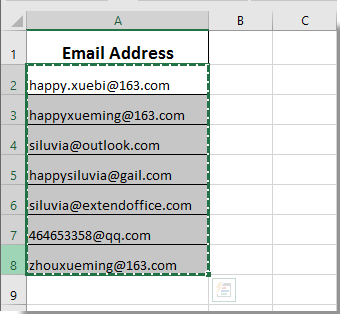
2. अपना आउटलुक एप्लिकेशन लॉन्च करें और पर शिफ्ट करें संपर्क देखना। तब दबायें नया संपर्क समूह नीचे होम टैब. स्क्रीनशॉट देखें:

3। में संपर्क समूह विंडो, कृपया क्लिक करें सदस्य जोड़ें > आउटलुक संपर्कों से नीचे संपर्क समूह टैब.
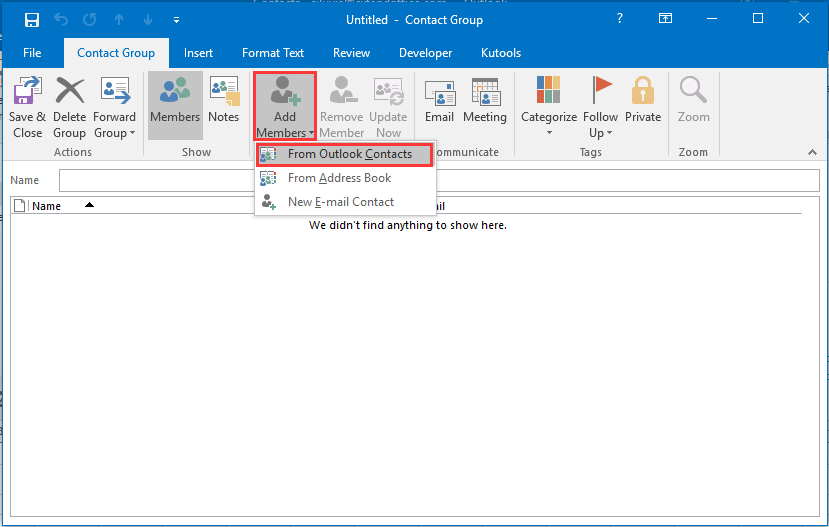
4। में सदस्य चुनें: संपर्क संवाद बॉक्स, दबाएँ कंट्रोल + V सभी कॉपी किए गए ईमेल पतों को एक साथ पेस्ट करने के लिए कुंजियाँ सदस्य -> बॉक्स, और फिर क्लिक करें OK बटन। स्क्रीनशॉट देखें:

5. फिर सभी ईमेल पते इसमें जोड़ दिए जाते हैं संपर्क समूह विंडो, कृपया संपर्क समूह को नाम दें नाम बॉक्स, और फिर क्लिक करें सहेजे बंद करें बटन। स्क्रीनशॉट देखें:

अब एक्सेल फ़ाइल में निर्दिष्ट ईमेल पते के साथ एक आउटलुक संपर्क समूह बनाया गया है।
सर्वोत्तम कार्यालय उत्पादकता उपकरण
एक्सेल के लिए कुटूल के साथ अपने एक्सेल कौशल को सुपरचार्ज करें, और पहले जैसी दक्षता का अनुभव करें। एक्सेल के लिए कुटूल उत्पादकता बढ़ाने और समय बचाने के लिए 300 से अधिक उन्नत सुविधाएँ प्रदान करता है। वह सुविधा प्राप्त करने के लिए यहां क्लिक करें जिसकी आपको सबसे अधिक आवश्यकता है...

ऑफिस टैब ऑफिस में टैब्ड इंटरफ़ेस लाता है, और आपके काम को बहुत आसान बनाता है
- Word, Excel, PowerPoint में टैब्ड संपादन और रीडिंग सक्षम करें, प्रकाशक, एक्सेस, विसियो और प्रोजेक्ट।
- नई विंडो के बजाय एक ही विंडो के नए टैब में एकाधिक दस्तावेज़ खोलें और बनाएं।
- आपकी उत्पादकता 50% बढ़ जाती है, और आपके लिए हर दिन सैकड़ों माउस क्लिक कम हो जाते हैं!

